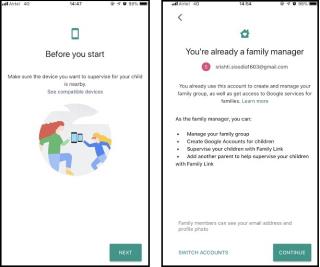Wśród rozwijającej się technologii i zmieniających się trendów dość trudno za nią nadążyć. Gdy w domu są dzieci, rodzice muszą być szczególnie ostrożni. Technologia stale się rozwija, a wraz z nią zmienia się nasz styl życia. Wraz z dominacją smartfonów i mnóstwem aplikacji śledzenie aktywności dzieci staje się niemożliwe. Rodzice często starają się monitorować każdy ruch swojego dziecka. Jednak gdy oboje rodzice pracują, nie mogą zostać i monitorować swoich dzieci 24 * 7. Właśnie wtedy potrzebujesz aplikacji lub usługi, która im w tym pomoże. Cóż, Google ma na to rozwiązanie.
Dzięki Google Family Link możesz ograniczyć korzystanie ze smartfona przez dziecko, blokować aplikacje i wyświetlać wszystkie czynności wykonywane na jego urządzeniu. W tym poście omówimy, co to jest Google Family Link oraz jak skonfigurować i używać Google Family Link do blokowania aplikacji na urządzeniu dziecka.
Co to jest Google Family Link?
Google Family Link to usługa wprowadzona w marcu 2017 r. Jest to funkcja Kontroli rodzicielskiej, która pomaga monitorować korzystanie ze smartfona przez Twoje dziecko, blokując lub usuwając aplikacje, ustawiając dzienny czas ekranu. Pokazuje czas spędzony w ulubionych aplikacjach z tygodniowymi lub miesięcznymi raportami. Dzięki unikatowej funkcji ustawiania pory snu w urządzeniu, możesz zapewnić dziecku odpowiedni sen w nocy, zamiast męczyć oczy wpatrywaniem się w ekran. Istnieje znacznie więcej funkcji Google Family Link. Jeśli chcesz się o nich dowiedzieć, możesz przeczytać tutaj
Przejdźmy do następnej sekcji, aby dowiedzieć się, jak zablokować aplikację za pomocą Google Family Link.
Jak zablokować aplikację na urządzeniu dziecka?
Musisz mieć dwa urządzenia, telefon i telefon dziecka.
Na urządzeniu nadrzędnym:
- Otwórz App Store/Google Play Store na swoim urządzeniu z systemem iOS/Android.
- Wpisz Google Family Link dla rodziców, aby pobrać aplikację.
- Pobierz i zainstaluj aplikację.
- Uruchom aplikację i kliknij Rozpocznij.

Uwaga: jeśli Twoim urządzeniem rodzica jest Android : ponieważ zarówno Google Family Link dla rodziców, jak i Google Family Link dla dzieci są dostępne w Sklepie Google Play, pojawi się pytanie Wybierz, kto będzie używał tego telefonu. Wybierz rodzica.
- Kliknij Następny.
- Wybierz swoje konto, którego chcesz używać do monitorowania swojego dziecka. Dotknij Jestem gotowy.
- Kliknij Kontynuuj.
Teraz Twoja aplikacja zapyta, czy Twoje dziecko ma konto Google.
- Kliknij Tak.

- Na następnym ekranie kliknij Dalej.
Otrzymasz kod dostępu do Family Link na swoim urządzeniu. Musisz wpisać ten kod na urządzeniu dziecka.

Na urządzeniu dziecka:
- Otwórz Sklep Google Play na Androidzie dla dzieci.
- Wpisz Google Family Link dla dzieci, aby zlokalizować aplikację.
- Pobierz i zainstaluj aplikację.
- Uruchom aplikację i dotknij tego urządzenia.

- Wybierz konto, na którym się zalogowałeś.
Uwaga: jeśli masz zalogowanych wiele kont Gmail, pojawi się monit o ich usunięcie.

- Kliknij Następny.
- Wybierz swoje urządzenie, które chcesz monitorować.
Uwaga: jeśli używasz tego konta Gmail na innym urządzeniu, zostanie ono usunięte z tego urządzenia.
- Kliknij Następny.
- Wpisz kod, który pojawił się na urządzeniu rodzica.
Urządzenie rodzica
Po wprowadzeniu kodu na urządzeniu dziecka kliknij Tak na tym urządzeniu, aby potwierdzić konto, które chcesz nadzorować.

Urządzenie dla dzieci
- Wprowadź wybrane hasło do Gmaila, aby kontynuować.
- Stuknij Dołącz, aby stać się częścią grupy rodzinnej rodzica.

- Teraz dotknij Zezwól na urządzeniu, kliknij Aktywuj, aby włączyć Family Link Manager.
- Stuknij Dalej.

- Teraz nazwij urządzenie.

- Kliknij Więcej, aby zainstalować wszystkie aplikacje na swoim urządzeniu.
- Teraz znajdź i kliknij przycisk suwaka obok aplikacji, którą chcesz zablokować.
Możesz też wybrać inne aplikacje. Gdy skończysz, kliknij Dalej.
Urządzenie rodzica
Po wybraniu aplikacji, które chcesz usunąć z urządzenia dziecka
- Otrzymasz następny ekran na tym urządzeniu, musisz wybrać filtry i sterowanie.
- Wybierz opcję Dostosuj kontrolę rodzicielską lub Użyj domyślnej kontroli rodzicielskiej.
- Kliknij Następny.
Teraz konfiguracja jest zakończona. Zostaniesz przeniesiony na stronę, na której możesz wprowadzić zmiany w Czasie przed ekranem, Lokalizacji i innych ustawieniach w celu bardziej szczegółowego monitorowania.

Po wykonaniu tych czynności otrzymasz powiadomienie na urządzeniu dziecka, że Twoje urządzenia są połączone. Dotknij Dalej i Gotowe, aby zakończyć proces.
Po skonfigurowaniu będzie to ekran Google Family Link dla dzieci.
Całkowicie zablokuj aplikację
Spowoduje to tylko usunięcie aplikacji ze smartfona dziecka, aby całkowicie zablokować aplikację, Otwórz urządzenie nadrzędne, kliknij ikonę Hamburger-> Wybierz urządzenie dziecka.

Kliknij Zarządzaj ustawieniami-> Sterowanie w Google Play.
W obszarze Ograniczenia dotyczące treści-> Kliknij Aplikacje i gry-> Wybierz Ocena 7+
Uwaga: w tym scenariuszu blokujemy YouTube. Wybraliśmy ocenę 7+, ponieważ YouTube ma ocenę 12+, aby uniemożliwić pobranie aplikacji.
Teraz możesz używać Google Family Link do blokowania aplikacji na urządzeniu dziecka. Takich jak ulga, prawda? Cóż, to jest to! W ten sposób możesz użyć Google Family Link, aby dodać dziecko pod Twoim nadzorem i monitorować jego działania. Czy użyjesz aplikacji do śledzenia swojego dziecka? Podobał Ci się artykuł? Podziel się swoimi opiniami w sekcji komentarzy poniżej.